在当今数字化时代,无线网络已成为我们生活中不可或缺的一部分。当我们更换或新安装电信无线网关3.0时,正确的设置步骤不仅能确保网络的稳定连接,还可以优化...
2025-04-22 25 无线网
随着现代科技的飞速发展,无线网络已成为我们生活中不可或缺的一部分。无论是在咖啡厅、图书馆还是办公室,我们都可以轻松连接到无线网络,享受网络带来的便捷。但在连接电脑至无线网络时,一些用户可能会遇到各种问题。本文将为你详细解析电脑连接无线网络的步骤,并提供实用的技巧,确保你能顺利无阻地访问互联网。
在开始设置之前,我们需要确认电脑的无线网络适配器是否能支持当前的无线网络标准。大多数现代电脑已经内置了支持802.11ac(Wi-Fi5)或更先进的802.11ax(Wi-Fi6)标准的无线网卡。如果不确定电脑是否支持,可以通过设备管理器查看网络适配器详情,或查阅电脑制造商提供的技术规格。
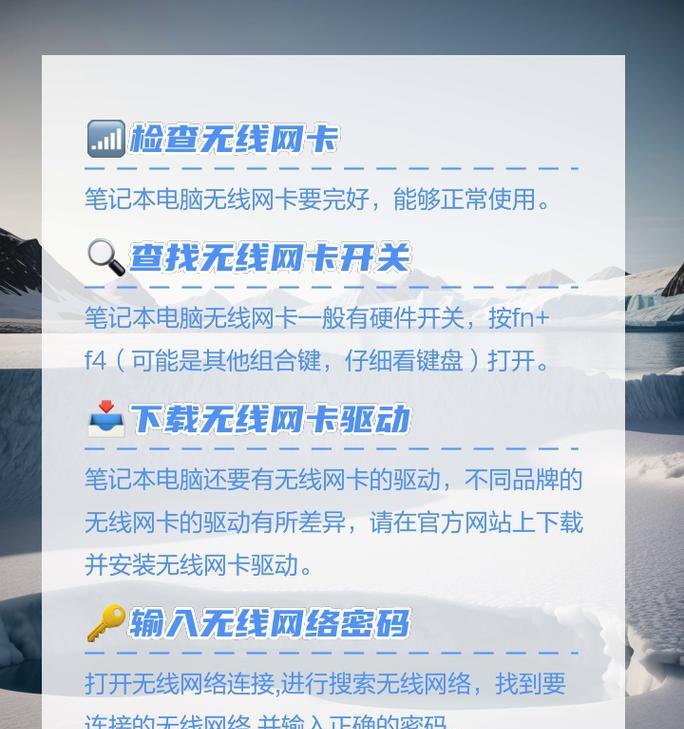
步骤一:开启无线网络适配器
确保你的无线网络适配器已开启。一般情况下,可以通过物理开关或通过键盘上的功能键(Fn+F)组合键开启无线功能。
步骤二:搜索可用的无线网络
在Windows系统中,点击任务栏右下角的网络图标,在弹出的网络列表中选择“打开网络和共享中心”,然后点击左侧的“管理无线网络”。在Mac系统中,点击屏幕右上角的Wi-Fi图标,然后选择“打开网络偏好设置”。
步骤三:连接至无线网络
在可用网络列表中,选择你想要连接的无线网络名称SSID(ServiceSetIdentifier),然后点击“连接”。如果网络是受密码保护的,系统会提示你输入网络密码。
步骤四:验证连接
连接成功后,你应该能够看到无线网络图标显示为连接状态,并且互联网的访问权限也会被激活。
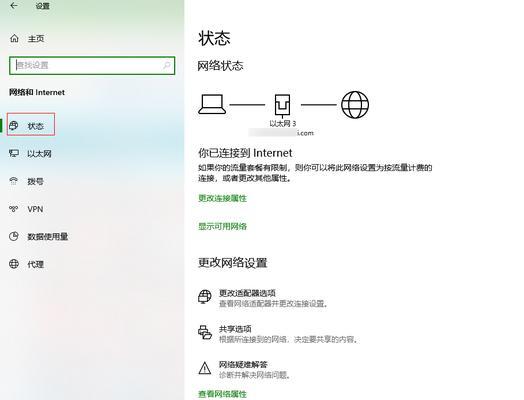
问题一:电脑无法检测到无线网络信号
确认无线路由器是否正常开启并且无线功能没有被禁用。
检查无线适配器是否确实开启。
尝试重启电脑和无线路由器。
更新无线网卡驱动程序。
问题二:连接至无线网络后无法访问互联网
确认无线路由器已连接到互联网。
确认电脑已连接至正确的无线网络。
重启无线路由器和电脑。
检查是否有IP地址冲突,并尝试更改电脑的IP地址设置。
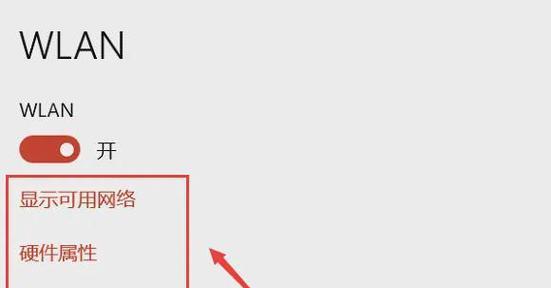
技巧一:为无线网络设置静态IP
在某些情况下,为你的设备设置静态IP可以减少连接问题并提高网络访问速度。在“网络和共享中心”中选择无线网络连接,点击“属性”,在“Internet协议版本4(TCP/IPv4)”中点击“属性”,选择“使用下面的IP地址”,然后输入你的静态IP地址。
技巧二:优化无线信号
为获得最佳的无线网络覆盖,可以考虑以下建议:
将无线路由器放置在家中中央且开阔的位置。
使用双频路由器,以利用5GHz频段减少干扰。
定期检查并更新路由器的固件,以获得最新的功能和安全更新。
通过本文的介绍,相信你已经掌握了电脑连接无线网络的基本步骤及一些高级技巧。当你遇到连接问题时,回顾这些步骤和技巧,往往能帮助你快速定位问题并解决。随着无线网络的普及,熟练掌握其设置和优化方法,能大大提高我们的工作效率和生活质量。
标签: 无线网
版权声明:本文内容由互联网用户自发贡献,该文观点仅代表作者本人。本站仅提供信息存储空间服务,不拥有所有权,不承担相关法律责任。如发现本站有涉嫌抄袭侵权/违法违规的内容, 请发送邮件至 3561739510@qq.com 举报,一经查实,本站将立刻删除。
相关文章

在当今数字化时代,无线网络已成为我们生活中不可或缺的一部分。当我们更换或新安装电信无线网关3.0时,正确的设置步骤不仅能确保网络的稳定连接,还可以优化...
2025-04-22 25 无线网

在使用无线网络时,我们有时会出于安全考虑需要隐藏无线网络名称(SSID),以避免不必要的人连接到我们的网络。华为电脑因其卓越的性能与人性化设计受到了许...
2025-04-19 41 无线网

随着科技的快速发展,智能家居逐渐成为现代生活的一部分。天猫无线网关作为连接智能设备与家庭网络的重要枢纽,其设置和连接方法对于用户来说至关重要。本文将全...
2025-04-10 46 无线网
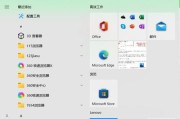
在现代社会,无线网络已经成为了我们上网不可或缺的一部分。无论是家用电脑还是工作场所的电脑,都需要连接到无线网络以获取网络资源。但是,当您面对多网络安全...
2025-04-05 51 无线网

在数字化时代,网络成为了我们获取信息、娱乐休闲甚至是远程工作的主要途径。电脑作为工作和学习的重要工具,需要时刻保持联网状态。如果您想通过电脑使用无线网...
2025-03-30 57 无线网

随着科技的不断进步,无线网络已经成为了现代生活中不可或缺的一部分。无论是工作还是娱乐,我们都越来越依赖于这个无形的信息网。想要将电脑连接至无线网络,确...
2025-03-23 43 无线网